Você é um usuário Linux Mint? Tentando desinstalar programas indesejados, mas não tem certeza de como fazer isso? Nós podemos ajudar! Acompanhe enquanto mostramos como desinstalar programas indesejados no Linux Mint!
Gerente de software
A principal forma de os usuários desinstalar programas indesejados no Linux Mint é com o aplicativo Gerenciador de software integrado. É essencialmente o software Gnome do ambiente de desktop Gnome Shell com alguns ajustes do Mint.
Para acessar o Gerenciador de Software em seu sistema Linux Mint, faça o seguinte. Primeiro, pressione a tecla Win no teclado para abrir o menu do aplicativo Cinnamon. Após abrir o menu do aplicativo, clique na caixa de pesquisa com o mouse.
Depois de selecionar a caixa de pesquisa, digite “Gerenciador de software” e inicie o aplicativo que aparece nos resultados da pesquisa como “Gerenciador de software”. Quando o aplicativo for aberto, siga as instruções passo a passo abaixo para saber como desinstalar o software indesejado com ele.
Passo 1: No Gerenciador de Software, procure a caixa de pesquisa e clique nela com o mouse. Em seguida, digite o nome do programa que deseja desinstalar do sistema.
Como alternativa, se você não consegue descobrir o nome do aplicativo, mas deseja removê-lo, tente olhar as várias categorias disponíveis na página inicial do Gerenciador de software.
Etapa 2: procure nos resultados da pesquisa o aplicativo que deseja remover. Você saberá que está configurado em seu PC Linux Mint, pois terá uma marca de seleção ao lado dele. Quando encontrar o aplicativo, clique nele com o mouse para ir para a página do aplicativo no Gerenciador de software.
Passo 3: Encontre o botão vermelho “Remover” e clique nele com o mouse para iniciar o processo de desinstalação. Depois de selecionar “Remover”, uma janela pop-up aparecerá solicitando sua senha. Digite a senha da sua conta de usuário e selecione o botão “Autenticar”. Como alternativa, pressione Enter no teclado.
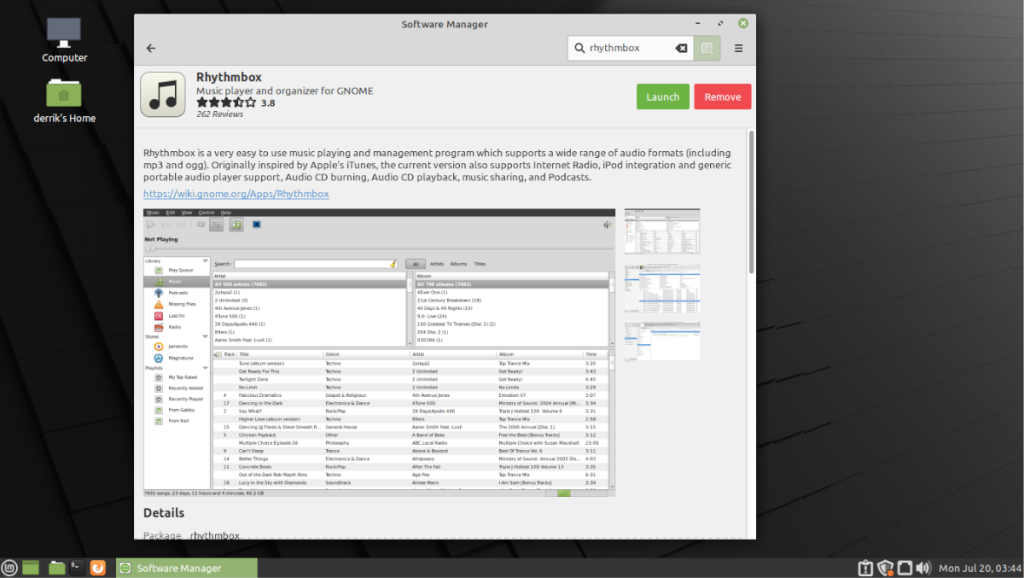
Assim que a desinstalação for concluída, o programa indesejado não estará mais acessível no Linux Mint. Sinta-se à vontade para repetir este processo de 3 etapas para se livrar de quantos aplicativos indesejados forem necessários.
Gerenciador de pacotes Synaptic
Se o Linux Mint Software Manager não for bom o suficiente para você, o gerenciador de pacotes Synaptic pode ser melhor para remover aplicativos indesejados. Veja como usá-lo para se livrar de aplicativos indesejados.
O gerenciador de pacotes Synaptic, como o Software Manager, vem pré-instalado em todas as instalações do Linux Mint, portanto, não há necessidade de revisar como instalá-lo. No entanto, se por algum motivo você não tiver em seu sistema, você pode instalá-lo com sudo apt install synaptic.
Para acessar o Synaptic, pressione o botão Win no teclado. Pressionar este botão abrirá o menu do aplicativo Mint no Cinnamon . Uma vez dentro do menu do aplicativo, pesquise “Synaptic” e inicie o aplicativo com esse nome.
Quando o Synaptic estiver aberto, digite sua senha quando solicitado. Em seguida, siga as instruções passo a passo abaixo para remover aplicativos indesejados com ele.
Etapa 1: Encontre o ícone de pesquisa no lado direito da janela do aplicativo e clique nele com o mouse para acessar o modo de pesquisa no gerenciador de pacotes Synaptic.
Etapa 2: Na caixa de pesquisa, digite o nome do programa que deseja remover do PC Linux Mint. Em seguida, clique no botão “Pesquisar” para encontrar o aplicativo que deseja desinstalar.
Etapa 3: Após clicar no botão de pesquisa, o Synaptic exibirá os resultados. Veja os resultados e encontre o aplicativo que deseja remover do Linux Mint. Em seguida, clique com o botão direito do mouse no aplicativo e selecione a opção “Marcar para remoção”. Ou, se você deseja remover completamente o aplicativo (arquivos de configuração e todos), selecione a opção “Marcar para remoção completa”.

Passo 4: Encontre o botão “Aplicar” e clique nele com o mouse. Ao clicar no botão “Aplicar”, o Synaptic começará a desinstalar seu aplicativo.
Quando a desinstalação for concluída, você verá uma janela pop-up que diz “Alterações aplicadas”. Clique no botão “Fechar” para fechar o pop-up. Repita este processo para remover quantos aplicativos indesejados no Linux Mint forem necessários.
terminal
O terminal é a terceira maneira de desinstalar programas indesejados no Linux Mint. Veja como usá-lo. Primeiro, abra o terminal na área de trabalho Cinnamon pressionando Ctrl + Alt + T . Você também pode iniciá-lo pesquisando “Terminal” no menu de aplicativos.
Nota: o método de terminal só deve ser usado por usuários do Linux Mint que se familiarizem com a linha de comando e saibam como usá-la.
Assim que a janela do terminal estiver aberta, use a função apt search para pesquisar no Linux Mint pelo programa instalado.
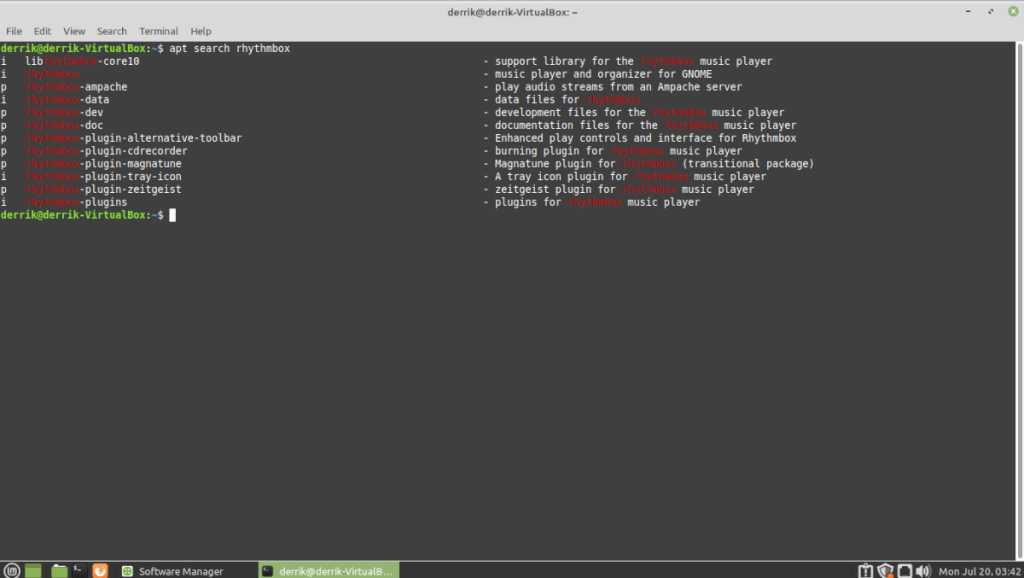
apt pesquisar nome-do-programa
Procure nos resultados da pesquisa o aplicativo que deseja desinstalar. Os aplicativos que podem ser removidos apresentam um “i” ao lado deles nos resultados da pesquisa. Os aplicativos que não estão instalados têm um “p”.
Anote o nome do aplicativo que deseja desinstalar do Linux Mint e digite o comando de desinstalação na janela do terminal para remover o aplicativo.
sudo apt remove o nome do programa

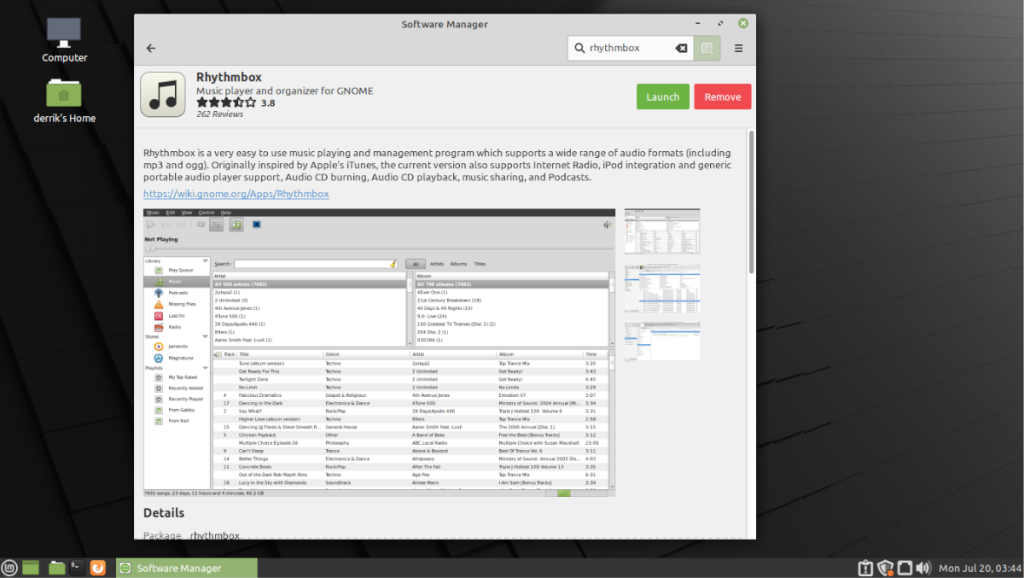

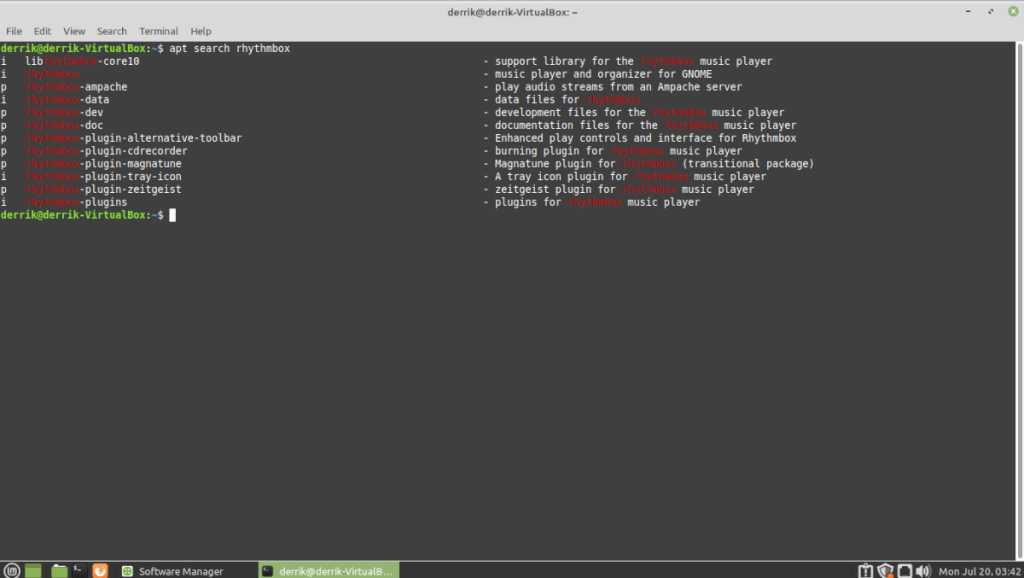
![Baixe o FlightGear Flight Simulator gratuitamente [Divirta-se] Baixe o FlightGear Flight Simulator gratuitamente [Divirta-se]](https://tips.webtech360.com/resources8/r252/image-7634-0829093738400.jpg)






![Como recuperar partições perdidas e dados do disco rígido [Guia] Como recuperar partições perdidas e dados do disco rígido [Guia]](https://tips.webtech360.com/resources8/r252/image-1895-0829094700141.jpg)
